在我们日常的办公和生活中,打印机是一个不可或缺的工具。然而,有时候我们会遇到打印机出现复印问题的情况,例如打印出来的文件内容重复、图像重影等。面对这些...
2025-03-24 16 打印机
在现代办公环境中,共享打印机是一项非常重要的设备。通过将多台电脑与一台打印机进行共享设置,可以大大提高办公效率。本文将为大家介绍如何在电脑上进行共享打印机的设置,以及相关操作方法和技巧。

段落
1.确保网络连接正常
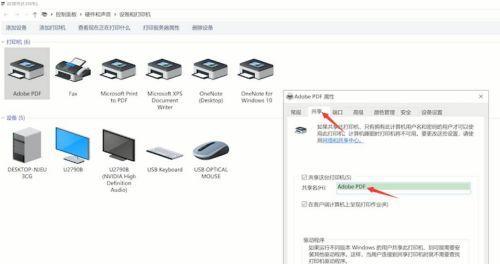
在开始共享打印机之前,首先要确保电脑与打印机所连接的网络正常运行,确保网络连接稳定,以免影响共享打印机的使用。
2.安装打印机驱动程序
在进行共享设置之前,需要先在每台电脑上安装打印机的驱动程序。可以从打印机制造商的官方网站下载最新的驱动程序,并按照说明进行安装。

3.打开共享设置
在Windows操作系统中,可以通过控制面板中的“设备和打印机”选项来打开共享设置。找到要共享的打印机,右键点击选择“共享”,然后按照提示进行设置。
4.设置共享权限
在共享设置中,可以设置共享打印机的权限,包括允许其他用户访问和打印。可以选择设置密码,以确保只有授权用户能够使用共享打印机。
5.在其他电脑上添加打印机
在其他需要使用共享打印机的电脑上,可以通过控制面板中的“设备和打印机”选项,点击“添加打印机”来添加共享的打印机。根据提示选择网络中的共享打印机,并进行安装。
6.测试打印
在共享设置完成后,可以通过在其他电脑上进行打印测试来确认共享设置是否成功。选择需要打印的文件,点击打印,如果能够成功打印,则表示共享设置已经生效。
7.网络环境不稳定时的解决方法
如果在使用共享打印机的过程中遇到网络环境不稳定的情况,可以尝试重新启动电脑、重启路由器等方法来解决。同时,也可以检查网络连接是否正常,或者尝试连接其他网络进行测试。
8.共享打印机的常见问题解决方法
在使用共享打印机的过程中,可能会遇到一些常见问题,比如无法正常打印、无法访问共享打印机等。可以通过检查网络连接、重新安装驱动程序等方法来解决这些问题。
9.共享打印机的高级设置
除了基本的共享设置外,还可以进行一些高级设置来提高共享打印机的使用体验。比如设置默认打印机、设定打印优先级等。
10.共享打印机的安全性考虑
在进行共享打印机设置时,也需要考虑共享打印机的安全性。可以设置访问密码、限制用户权限等措施来确保共享打印机的安全使用。
11.其他操作系统的共享设置方法
除了Windows操作系统外,还有其他操作系统也支持共享打印机的设置。比如MacOS、Linux等,可以根据不同的操作系统版本进行相应的设置。
12.共享打印机设置的优点和不足
共享打印机设置可以提高办公效率,节省资源成本。但也存在一些不足之处,比如网络环境不稳定时会影响使用体验。
13.共享打印机的使用注意事项
在使用共享打印机时,需要注意一些使用细节,比如及时更新驱动程序、避免同时多台电脑同时使用等。
14.共享打印机的维护保养
为了保证共享打印机的正常运行,也需要进行定期的维护保养。比如清洁打印机、及时更换耗材等。
15.
通过本文的介绍,我们了解到了电脑共享打印机的设置方法和操作指南。共享打印机的设置不仅可以提高办公效率,还能够节省资源成本。希望本文对大家在共享打印机的设置和使用中有所帮助。
标签: 打印机
版权声明:本文内容由互联网用户自发贡献,该文观点仅代表作者本人。本站仅提供信息存储空间服务,不拥有所有权,不承担相关法律责任。如发现本站有涉嫌抄袭侵权/违法违规的内容, 请发送邮件至 3561739510@qq.com 举报,一经查实,本站将立刻删除。
相关文章

在我们日常的办公和生活中,打印机是一个不可或缺的工具。然而,有时候我们会遇到打印机出现复印问题的情况,例如打印出来的文件内容重复、图像重影等。面对这些...
2025-03-24 16 打印机

打印机在我们的日常工作和生活中扮演着重要的角色。但有时我们可能会遇到打印机无法打印的问题,这给我们的工作和生活带来了不便。不过,不必担心!本文将分享一...
2025-03-20 14 打印机

随着科技的不断发展,网络打印成为了现代办公环境中不可或缺的工具。通过将打印机连接到网络,用户可以方便地从任何位置发送打印任务,提高了工作效率。本文将介...
2025-03-17 17 打印机

打印机作为办公和家庭中常用的设备,时常会遇到各种故障。打印机蓝屏问题是一个常见而令人困惑的故障现象。本文将深入分析打印机蓝屏的原因,并提供解决方法,以...
2025-03-17 16 打印机

随着科技的发展,酒店已成为旅行者和商务人士的重要休息和工作场所。然而,有时候我们可能会遇到一些技术问题,其中之一就是酒店打印机无法连接网络。但是,不要...
2025-03-17 17 打印机

在现代办公环境中,经常需要将打印机共享给多台电脑使用,提高工作效率。然而,有时我们可能会遇到一些问题,比如在使用XP系统时,无法实现打印机共享。本文将...
2025-03-16 16 打印机